Mis à jour en mai 2024: Arrêtez de recevoir des messages d'erreur et ralentissez votre système avec notre outil d'optimisation. Obtenez-le maintenant à ce lien
- Téléchargez et installez l'outil de réparation ici.
- Laissez-le analyser votre ordinateur.
- L'outil va alors répare ton ordinateur.
Les utilisateurs de Windows Media Player profitent du luxe de pouvoir lire leurs vidéos préférées à tout moment. Cependant, certaines personnes ont signalé avoir rencontré Erreurs de Windows Media Player lorsqu'ils essaient de lire différents formats vidéo tels que MOV, MP4 et autres formats. Ils voient l'erreur 0Xc00d36e5, qui se lit comme suit:
Le message d'erreur “Can't play” (“ne peut pas jouer”) apparaît: “L'élément est injouable, veuillez réacquérir le contenu. 0Xc00d36e5. ”
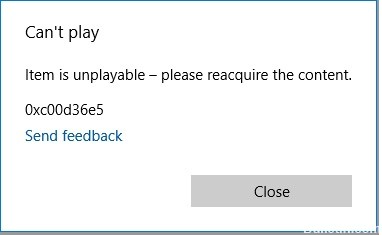
Il existe différentes raisons pour lesquelles votre lecteur multimédia indique l’erreur 0Xc00d36e5. Vous avez peut-être corrompu le registre Windows pour empêcher la lecture de votre vidéo. Vous pouvez également avoir un fichier de stockage endommagé. Il y a des cas où la vidéo elle-même est endommagée et vous ne pouvez pas continuer. Vous avez peut-être échoué à télécharger complètement la vidéo. Supprimez la vidéo et téléchargez-la à nouveau. Certains fichiers vidéo peuvent ne pas être compatibles avec votre lecteur multimédia et ne peuvent donc pas être lus.
Comment réparer l'erreur 0xc00d36e5:
Lire votre vidéo dans un autre lecteur multimédia.
La lecture de votre vidéo est due à sa compatibilité avec votre lecteur multimédia existant. Tous les formats vidéo ne peuvent pas être lus correctement dans la plupart des lecteurs. Essayez de lire votre vidéo dans un autre lecteur multimédia et voyez si cela fonctionne ou non. Si vous ne disposez pas d'un autre lecteur multimédia, téléchargez-le en ligne et voyez s'il fonctionne pour vous. Sinon, vous pouvez utiliser d'autres méthodes de dépannage ci-dessous et vérifier si l'erreur persiste toujours.
Effectuer DISM et SFC

Votre fichier système est peut-être corrompu. Une façon de le réparer consiste à utiliser un vérificateur de fichiers système.
- Ouvrez une boîte de dialogue Exécuter en appuyant sur la touche Windows + R.
- Ouvrez l’invite CMD en tapant «cmd» dans la zone de texte et appuyez sur Ctrl + Maj + Entrée.
- Ensuite, tapez la commande suivante et appuyez sur Entrée pour exécuter une analyse SFC: sfc / scannow
- Attendez la fin de la procédure.
Mise à jour de mai 2024:
Vous pouvez désormais éviter les problèmes de PC en utilisant cet outil, comme vous protéger contre la perte de fichiers et les logiciels malveillants. De plus, c'est un excellent moyen d'optimiser votre ordinateur pour des performances maximales. Le programme corrige facilement les erreurs courantes qui peuvent survenir sur les systèmes Windows - pas besoin d'heures de dépannage lorsque vous avez la solution parfaite à portée de main :
- Étape 1: Télécharger PC Repair & Optimizer Tool (Windows 10, 8, 7, XP, Vista - Certifié Microsoft Gold).
- Étape 2: Cliquez sur “Start scan”Pour rechercher les problèmes de registre Windows pouvant être à l'origine de problèmes avec l'ordinateur.
- Étape 3: Cliquez sur “Tout réparer”Pour résoudre tous les problèmes.
- Après le scan SFC, lancez le scan DISM en tapant: DISM / Online / Cleanup-Image / RestoreHealth.
- Attendez la fin de la procédure.
- Une fois cela fait, redémarrez votre ordinateur et vérifiez si les problèmes ont été résolus.
Convertir la vidéo en un autre format
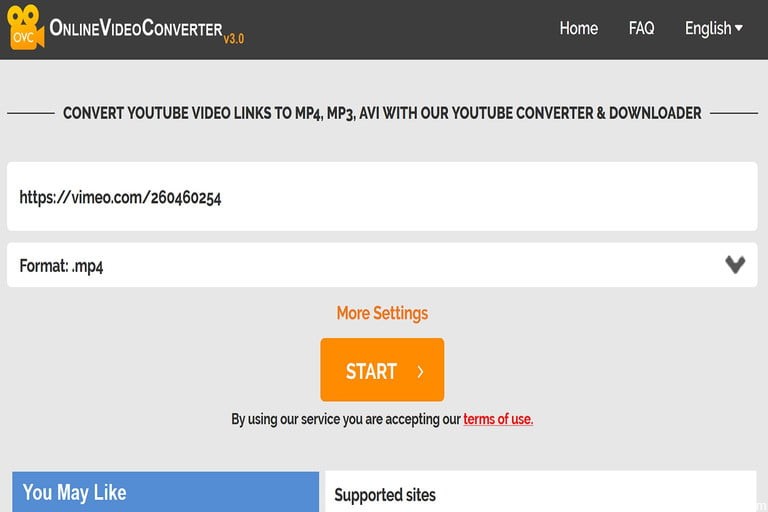
Convertissez les formats vidéo en MP4 afin qu’ils deviennent facilement compatibles avec les lecteurs multimédias courants.
- Convertisseur vidéo ouvert.
- Cliquez sur Choisir les fichiers pour sélectionner un fichier vidéo à convertir.
- Cliquez sur le bouton Ouvrir
- Choisissez les fichiers à convertir, puis cliquez sur Démarrer pour lancer la conversion.
- Enregistrez la vidéo MP4 convertie et vérifiez si elle est lue dans votre lecteur multimédia.
Lire votre vidéo en mode sans échec

- Sous Windows 10, accédez à Paramètres.
- Choisissez la mise à jour et la sécurité, puis cliquez sur Récupération.
- Recherchez la configuration avancée et cliquez sur Redémarrer maintenant.
- Lorsque votre ordinateur redémarre, allez à Choisir une option et cliquez sur Dépanner.
- Cliquez sur Options avancées et choisissez les paramètres de démarrage.
- Ensuite, choisissez redémarrer.
- Enregistrez vos fichiers réparés.
- Une fois que votre ordinateur redémarre, cliquez sur F4 et démarrez votre ordinateur en mode sans échec.
- Si votre vidéo est lue en mode sans échec, mettez à jour vos pilotes vidéo.
- Ensuite, modifiez les paramètres de votre ordinateur. Cliquez sur Paramètres et accédez à Applications.
- Cliquez sur Lecture vidéo et modifiez vos paramètres.
Conseil d'expert Cet outil de réparation analyse les référentiels et remplace les fichiers corrompus ou manquants si aucune de ces méthodes n'a fonctionné. Cela fonctionne bien dans la plupart des cas où le problème est dû à la corruption du système. Cet outil optimisera également votre système pour maximiser les performances. Il peut être téléchargé par En cliquant ici

CCNA, développeur Web, dépanneur PC
Je suis un passionné d'informatique et un professionnel de l'informatique. J'ai des années d'expérience derrière moi dans la programmation informatique, le dépannage et la réparation de matériel. Je me spécialise dans le développement Web et la conception de bases de données. J'ai également une certification CCNA pour la conception et le dépannage de réseaux.

